让电气布线更简单的神器
在日常的电气设计中,3D电气布线完全基于电气原理图情况下自动生成——按照电气零件的接线方式,根据电气元件的设备连接点生成电气布线,并通过零件的智能配合,方便放置电气元件在导轨与面板的位置。
那3D电气模型怎么制作电气设备连接点和智能配合呢?
首先需要在SOLIDWORKS中打开电气元器件模型,并确保打开了SOLIDWORKS Electrical 3D插件。
可以通过使用SOLIDWORKS Routing Library Manager创建电气连接点,打开Routing Library Manager共有三种方式:
1.SOLIDWORKS Electrical 3D菜单中:电气设备向导(图1)。
2.菜单-工具-SOLIDWORKS Electrical-电气设备向导(图2)。
图1
图2
图3
路径为:菜单-工具-布路-Routing工具-Routing Library Manager(如上图3)。bvty.VIP
此时弹出的Routing零部件向导窗口中创建连接点,如图4所示,可以选择【来自制造商零件的连接点】。
图4
通过【来自制造商零件的连接点】可以选择电气设备库中的与电气元器件相符合的设备将其连接件绑定连接,如图5。
图5
选择好设备后,点击端子列表中的连接点按图6所示中(第1步)放置于电气模型的接线口中(第2步),模型无草图点则会跳出“是否新建草图点”窗口,点击“是”(第3步),放置好连接点点击(第4步)的“确定“。其余的连接点也是依次放置,直至放置完成。
图6
图7所示的是创建好的连接点。
图7
图7创建好后再次回到Routing零部件向导,此时图8中点类型中连接点的数量为“8“,则证明连接点创建成功,再点击下一步。
图8
紧接着定义模型的配合关系,比如图9中的断路器模型与导轨配合,则选项“对于轨迹”(第1步),再点击添加(第2步)。
图9
此时图10的SW界面中出现创建配合参考,导轨顶部面选择(第2步)的位置,因为导轨的顶部也就是当正视导轨时,顶部与元件接触的位置。导轨正面选择(第4步)的位置。再点击确定。
图10
在图11中跳出的Routing零部件向导中设置零部件的定义面-点击定义面。
图11
根据电气零件的正视方向定义左侧面,右侧面,顶面和底面,再点击确定,如图12所示。
图12
回到Routing零部件向导后图13中,点击下一步,进入零件有效性检查,提示零件建模已完成后,再点击下一步后完成可以关掉向导。
图13
可在零件的设计树中看到配合参考和连接点的草图和特征如图14,此时3D电气模型的智能配合和电气连接点就创建好了。
图14

bvty宝威 bvty bvty宝威VIP
同类文章排行
- 精雕机的错位原因有那些?
- cnc高光机在使用时候需要注意什么
- 数控精雕机主轴加工后的保养方法
- 一个高端数控系统对精雕机的重要性
- 精雕机不归零加工完闭后不回工作原点?
- 主轴达不到指定转速?
- 高光机主轴轴承容易坏的原因
- 手机边框高光机的特点
- 五金高光机的质量判断的四大标准
- 开机无反应,机床没电,手柄无反应,不显示?